
Sistem arloji wajah di Apple Watch cukup intuitif, dari menambahkan wajah Wajah untuk mengubahnya dengan gerakan menggesek. Tetapi bagaimana jika Anda ingin grup menonton wajah bersama? Inilah cara menyusun ulang Wind Faces di Apple Watch.
Cara menyusun ulang WACK WACES di Apple Watch
Tidak ada batasan berapa banyak menonton wajah yang dapat Anda tambahkan ke Apple Watch. Tetapi begitu kegembiraan awal habis, Anda pergi dengan tiga hingga empat wajah menonton yang mungkin ingin Anda gunakan secara teratur.
TERKAIT: Cara Menambahkan Watch Wajah di Apple Watch
Itulah yang kami temukan dalam pengalaman kami. Bahkan, kami telah menemukan satu set tiga jam tangan untuk menjadi sweet spot: satu komplikasi berat (infograf), satu sederhana atau analog (tipografi atau angka), dan satu untuk bersenang-senang ( Memoji. , Foto, atau mickey mouse).

Dan begitu Anda memiliki wajah arloji ini, Anda cukup menggesek dari tepi kiri atau kanan sepanjang layar untuk dengan cepat beralih di antara mereka. Anda juga bisa mengotomatiskan proses mengubah wajah arloji Menggunakan otomatisasi pintas.

Tetapi untuk sampai ke sana, pertama, Anda harus mengaturnya. Dan di situlah pemesanan ulang permukaan arloji masuk.
Setelah Anda menambahkan dan menyesuaikan wajah arloji Anda, tekan dan tahan arloji.

Di sini, ketuk dan tahan arloji yang ingin Anda pindahkan.

Seketika, wajah arloji akan dijemput, dan Anda akan melihat penanda untuk Watch Face, bersama dengan preview dari dua wajah arloji sebelum dan sesudah. Anda juga akan melihat jumlah arloji saat ini (bagi kami, katanya 3 dari 12.).

Kemudian, pindahkan wajah arloji ke kiri atau kanan sambil menahan jari Anda. Anda akan melihat nomor di pembaruan atas, dan Anda akan merasakan umpan balik haptic untuk setiap gerakan.
Ketika Anda senang dengan urutan wajah arloji, angkat jari Anda dari layar.

Tekan mahkota digital untuk kembali ke Watch Face.
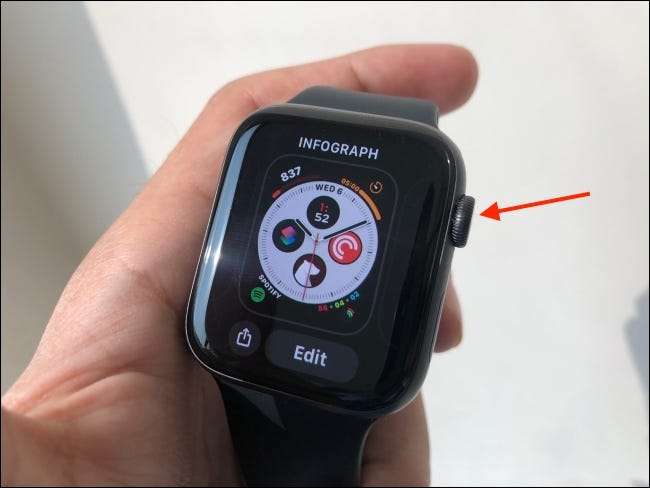
Anda dapat mengulangi proses ini untuk menyusun ulang wajah arloji lainnya juga.
Cara memesan ulang wajah Apple Watch di iPhone
Proses untuk menata ulang wajah Wajah pada Apple Watch sendiri agak rewel. Jika Anda tidak ingin bermain-main dengan layar Tontonan Apple Kecil, Anda dapat dengan mudah memesan ulang WACK FACES dari aplikasi Watch di iPhone Anda.
Buka aplikasi "Tonton" di iPhone Anda dan buka tab "My Watch".
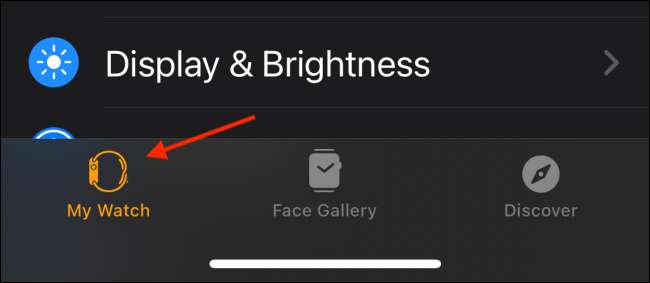
Di sini, dari bagian "My Faces", ketuk tombol "Edit".

Anda sekarang akan melihat daftar semua wajah arloji yang tersedia. Ketuk dan tahan ikon pegangan dari tepi kanan wajah arloji.
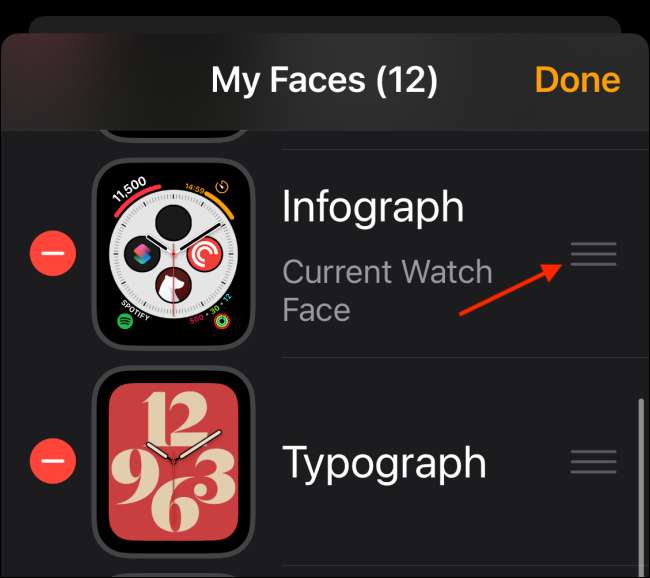
Geser ke atas atau ke bawah untuk memindahkannya ke tempat yang Anda inginkan.
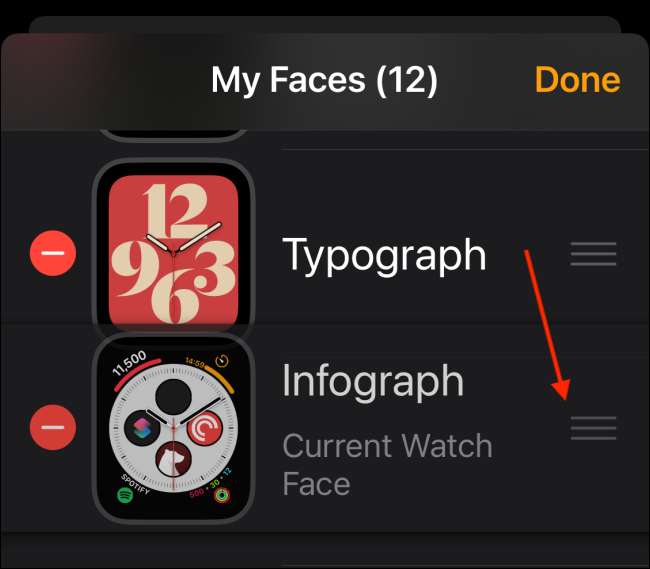
Ulangi proses untuk menyusun ulang wajah arloji lainnya. Setelah selesai, ketuk tombol "Selesai" untuk menyimpan pesanan baru.
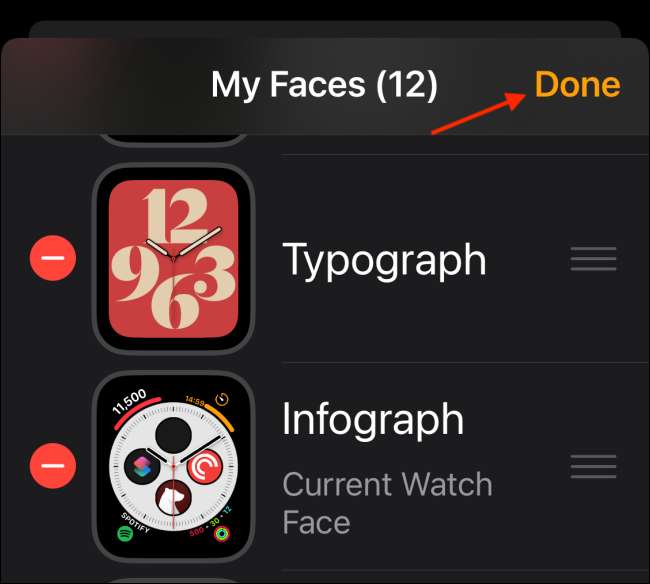
Baru di Apple Watch? Pelajari semua tentang Fitur besar dan kecil di panduan TIMPS Apple Watch kami !
TERKAIT: 20 Tips Perhiasan Apple & amp; Trik yang harus Anda ketahui







